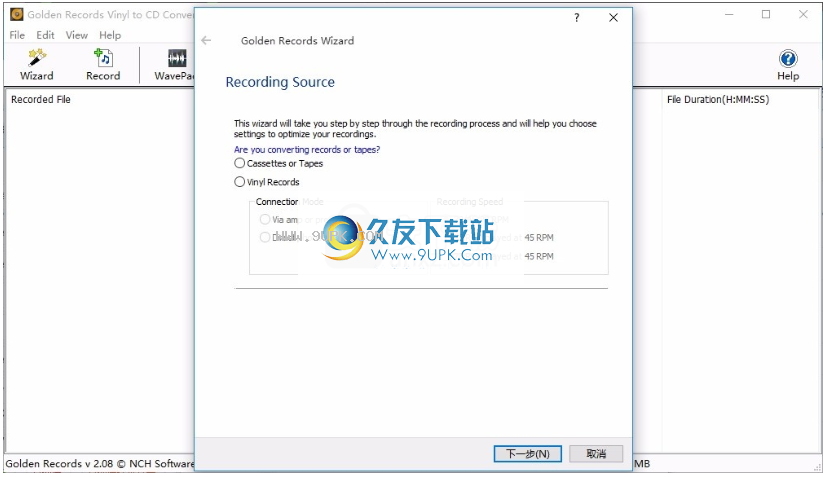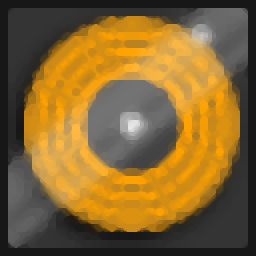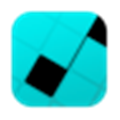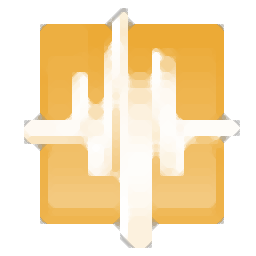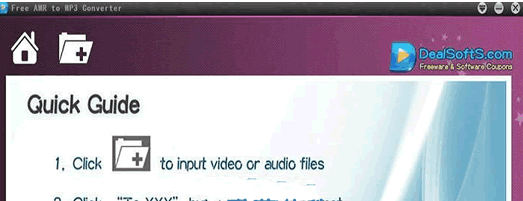Golden Records是一款专业的音频格式转换工具。转换音频格式久友下载站小编推荐Golden Records。该工具的开发主要是为音频格式转换而设计的,具有体积小,功能全面的特点。它支持将音频从黑胶唱片和磁带转换为CD或Wave / MP3格式;它是专门为录制和录音带而设计的,并且已开发为使用户的转换过程尽可能简单;支持自动音轨分割器工具,该工具可以在录制过程中自动分割音轨,提供了全套音频恢复工具来清理损坏的音频,提供了一个简单的向导该程序简化了转换过程并可以添加ID标签到转换后的文件进行归档;需要它的用户可以下载体验。
使用说明:
Golden Records界面旨在简化将LP记录和模拟音频从盒式磁带转换为数字格式的过程。它通过使用“向导”来执行此操作,该向导将指导您完成执行音频转换所需的所有步骤。要使用此向导,请单击工具栏中的“向导”按钮。
该软件还可用于加载wave或mp3文件,并将其直接刻录到CD。为此,请单击文件菜单->添加文件,然后添加任意数量的wave和mp3文件。接下来,如果要刻录到音频CD,请单击工具栏上的“刻录音频”按钮。
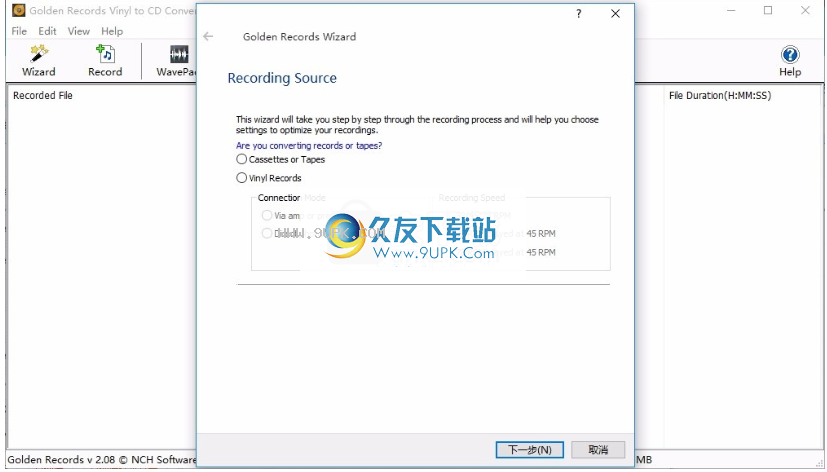
您通过Golden Records记录的每条记录都将添加到主窗口的列表中。如果必须随时停止录制过程,则可以通过单击工具栏中的“录制”按钮来恢复录制。这意味着您以前录制的文件不会丢失。
如果出于任何原因需要关闭Golden Records,该软件还将记录您创建的记录文件。下次打开该软件时,以前记录的文件将被恢复并再次列出。录制时,这非常适合您,您需要在晚上睡觉前关闭计算机。您可以安全地关闭计算机,因为您无需重新记录已创建的任何文件。
Golden Records界面是您可以补充和补充向导的一些操作。
将文件直接刻录到CD或DVD
如果在主窗口中列出了要直接刻录到Audio / Wave / MP3 CD或DVD的文件,请单击主工具栏中的“刻录音频”按钮,然后您将进入一个窗口来设置刻录选项。有关更多信息,请参见本帮助手册中的“刻录音频和数据光盘”主题。通过此操作,窗口中所有选择的文件将被刻录到CD或DVD。
如果要在标准CD播放器中播放CD,请刻录到音频CD。仅刻录到CD-R光盘(不刻录到CD-RW)。
如果您拥有支持读取这些CD / DVD的播放器,或者只是想在计算机上播放光盘,请刻录到Wave / MP3 CD或DVD。只要您在文件中输入标签信息,
MP3文件的D标签信息将出现在媒体播放器中(请参阅下面的ID标签部分)。
播放档案
要播放列表中的任何音频文件,只需在文件上单击鼠标左键,然后在工具栏中单击“播放”按钮。出现一个窗口,文件开始播放。
设定设定
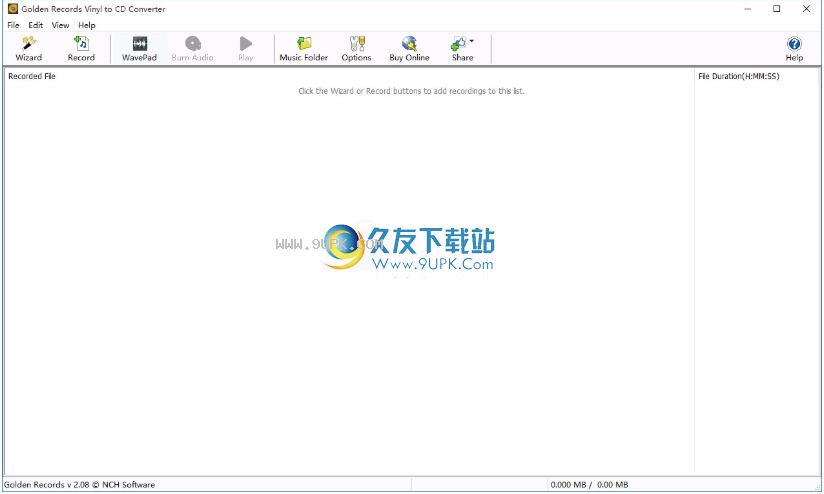
单击工具栏中的“选项”按钮以访问程序的设置。
添加ID标签,编辑文件并转换为其他格式
在Golden Records中,您可以向文件添加ID标签,使用WavePad编辑文件,以及使用Switch将文件转换为wave或MP3以外的格式。
要添加标签,请右键单击该文件,然后从出现的菜单中选择“编辑标签”。如果要一次将标签添加到多个文件,请首先选择所有相关文件,然后右键单击并从菜单中选择“编辑所选标签”。
要编辑文件,请右键单击该文件,然后从出现的菜单中选择“编辑文件”。
要将文件转换为其他格式,请选择所有相关文件,然后选择“文件”菜单->“开始”->“切换”。
查看日志和记录
要查看在主窗口底部看到的所有日志信息,请单击“查看”菜单->“查看日志...”。要查看保存记录的文件夹,请单击查看菜单->“查看记录...”。
黄金录制向导是您将模拟LP或盒式音频转换为数字格式的过程。要打开向导,请单击工具栏中的向导按钮。如果您已在主窗口中列出了这些录像,请单击工具栏中的“录像”按钮,以确保不会丢弃这些录像并用新的录像代替。
在向导的“录制源”窗口中,您可以告诉Golden Records如何配置音频硬件和录制设置。您可以选择从黑胶唱片或盒式磁带中进行录制。
黑胶唱片
连接模式:根据您使用的连接设置类型,选择“通过放大器或前置放大器”或“将转盘直接连接到计算机”。 “直接将计算机连接到声音”选项要求您启用“ RIAA均衡”音频恢复工具,
录音速度:选择如何播放黑胶唱片。如果以标准速度播放33或45 RPM,请选择“ 33或45 RPM”;如果以45 RPM播放33 RPM,请选择“以45 RPM播放33 RPM”;如果是,请选择“以45 RPM的速度播放78 RPM”,以45 RPM的速度播放78 RPM,或者如果您不知道要选择哪一个,请保持默认速度。
胶带
这里没有配置选项。
在向导的“录制音量校准”步骤中,可以配置录制输入音量,以使录制的音频不会变得太柔和或太大。
录音设备
从下拉菜单中选择要使用的记录设备。
声音输入通道
推荐的输入通道为“ Line In”,因为连接到声卡上的Line In将产生最佳效果。如果您没有线路输入通道,则可以选择使用“麦克风”。
录音音量
播放唱片或录音带时,请将录制电平设置为适当的音量。您应该从录音机或盒式磁带上录制的磁带上看到声音。您会注意到,音量显示下方有指示器,指示低音量,高音量和高音量区域。尝试设置电平,以使大多数音量显示保持在“良好”的音量范围内。
音量检测
通过这种检测机制,您可以了解在计算机中播放时平均音乐音量的好坏。它将根据测得的音量水平报告低,好或高。
如果不确定如何将电唱机或盒式磁带播放机连接到计算机,请单击“单击此处以查看Golden Records音频硬件安装指南”链接,然后您将进入一个网页,解释将要使用的内容。硬件设置的配置。需要。
背景噪声测量是向导的可选步骤,可用于优化自动记录拆分的方法。要配置背景噪声,请从向导的“拆分记录”页面中,单击“拆分参数”部分中的“当前本底噪声”按钮。
首先,找到一首歌的结尾和下一首歌的开头之间的无声部分。
接下来,单击“测量本底噪声”按钮,然后让软件执行其工作。完成后,本底噪声音量将显示在音量显示屏下方。您无需在此处进行任何其他操作,该软件将存储该值并在以后使用。
如果您对自动本底噪声检测器不满意,则可以自由输入您认为的本底噪声水平。选中“手动指定本底噪声”框,然后输入一个值。低背景噪声意味着拆分功能对背景噪声的容忍度要比高背景噪声低。因此,如果在录音之间的“静音”部分中,由于乙烯基或录音带的老化或状况,录音中包含很多噪音,则应
应该尝试将本底噪声设置为更高的dB级别。
注意:必须为每个要录制的专辑测量本底噪声。如果执行一次,然后将测量值应用于所有专辑,则自动拆分器可能找不到最准确的曲目结尾。
向导的“音频恢复工具”部分显示了清理或增强音频记录的工具。
玩
您可以双击文件以播放文件,然后再应用任何还原工具。在继续下一步之前,使用它来测试文件的声音。
直流偏移校正
通常,当您使用不良的电子设备录制音频时,整个文件中的录音将具有恒定的“ DC”电平。因为耳朵听不到声音,所以除非您尝试编辑其他音频,否则您将不会注意到它,然后您会听到可怕的喀哒声。如果您认为可能会遇到此问题,请使用直流偏移工具。
高通滤波器
Golden Records中的高通滤波器可将音频中的所有频率保持在150Hz以上。如果您想使录音声音更清晰或“浑浊”,这将很有用。
RIAA均衡
该工具仅适用于黑胶唱片中的录音。在黑胶唱片上录制音乐时,音乐的音质会发生变化,以使凹槽宽度最小化,并使音频更适合LP。因此,基本上,低音减少了,高音被放大了。当您将播放器连接到放大器并播放唱片时,您将不会听到此效果,因为放大器具有内置的电子设备,可以逆转音乐所经历的变化。该工具旨在准确执行放大器电子设备的功能。如果无法通过放大器将转盘连接到计算机,则必须使用此工具,否则音频的质量听起来很像收音机。
自动减少点击/弹出窗口
此工具旨在消除录音中的咔嗒声和弹出声。它主要用于记录从乙烯基到CD / Wave / MP3的过程,目的是修复由灰尘和划痕造成的缺陷。
降噪
该工具旨在消除背景嘶嘶声和嗡嗡声。它通过使用多频带噪声门关闭低于预设音量水平(在这种情况下约为-30dB)的频带来实现此目的。
正常化
这样可以调整音频的音量,以确保录制的文件永远不会太柔和或太大。它将确保所有录音之间的音量水平相似。
应用
这会将选定的音频恢复工具应用于列表中的所有文件。
撤消
这将撤消您对声音所做的所有更改,并还原为原始录制的声音。
在向导的记录步骤中,您可以将一条记录或磁带记录为金记录。
开始录音
准备录制时,请单击此按钮。您需要先开始录音,然后才能开始在录音或磁带上播放音频,以确保原始录音的任何部分都没有被编辑。
重新开始
这将删除您录制的音频并开始新的音频。
停
如果要停止当前录制,请单击此按钮。
跳跃的
仅当您在录制第一面并提示您录制第二面时,此按钮才会出现。如果您没有黑胶唱片或盒式磁带的第二面,则可以单击此按钮以跳到下一步。
Golden Records会尝试根据默认设置自动将您的录音拆分为单独的曲目,以检测曲目之间的静音。向导的“分割记录”页面使您可以查看如何分割音轨,添加不应分割的音轨,删除没有明显声音的短文件,重命名文件或配置分割音轨的设置。文件,然后尝试再次拆分它们以获得更好的结果。
玩
您可以通过双击播放文件,或单击“播放”按钮播放所选文件。听文件的持续时间,以确保它以正确的位置结束。
加入
如果拆分未正确地放置在轨道的中间,则可以合并两个相邻文件以恢复原始轨道的持续时间。选择两个文件后,单击“加入”按钮将它们合并为一个。
删除
删除您不想保存的文件。
改名
您可以通过首先单击列表中的文件然后再次单击它来重命名文件,或者选择它并单击“重命名”按钮以编辑文件名。
重新细分
如果您对初始结果不满意,则可以再次拆分记录,例如,如果记录已拆分太多次,或者尚未拆分。为此,您必须首先调整“细分参数”(如下)。
细分参数
文件分割方法由分割参数确定。如果记录分割不正确,则可以更改这些参数,然后尝试再次分割记录。
当前的本底噪声
单击此按钮以打开“背景噪声测量”窗口。在此窗口中,可以在确定是否可以划分之前调整Golden Records容忍背景噪声的方式。如果您的录音中有太多裂缝,则本底噪声可能太高。如果您的录制文件未充分分割,则可能要尝试增加下限大小。
必须保持本底噪声的持续时间以进行分裂
使用此设置,您可以设置在软件确定轨道结束之前,音频中的本底噪声必须持续多长时间(以秒为单位)。如果要从78 RPM记录中进行记录(最长10秒),请将此时间设置得更长一些;如果以45 RPM记录33 RPM,则可以将其设置得更短。
在向导的“记录输出格式”步骤中,可以指定在录制完成后Golden Records将对音频执行的操作。下面列出了可用的选项。
输出方式
将录制的音频刻录到音频CD(用于在CD播放器上收听)
如果要将记录刻录到CD上,以便可以在标准CD播放器上播放,请选择此选项。退出向导后,将出现“刻录音频”窗口。有关刻录设置的更多信息,请参阅本手册中的CD / DVD刻录设置主题。
将录制的音频文件转换为MP3
选择此选项可将录制的文件格式转换为MP3,以便在计算机,便携式设备上使用或刻录MP3 CD / DVD。
软件特色:
磁带和LP转换器软件
使用黄金唱片将音乐转换为多种用途
编码为MP3或Wave数字音频文件格式
内置CD刻录机,向导运行后可以刻录CD
转移到便携式设备,例如iPhone,iPod或PSP
使用WavePad音频编辑软件编辑您喜欢的曲目
使用MixPad混音软件混音自己的混音
软件特色:
支持将卡带转换为CD或MP3
支持将乙烯基转换为CD或MP3
支持将磁带转换为CD或MP3
支持将LP转换为CD或MP3
提供高质量的CD和MP3文件
黄金唱片使您最喜欢的旧唱片保持最佳状态
恢复工具自动删除损坏的音频
从旧磁带或划痕的记录中删除嘶嘶声,咔嗒声和声音
转换为CD时的归一化录制音量
将模拟量转换为MP3时应用直流偏移校正

盒式磁带和乙烯基到MP3或CD变得容易
易于使用的向导将带您完成转换过程
自动检测静音以将音频拆分为音轨
声音RIAA eq可以在软件中使用,因此不需要前置放大器。将转盘直接连接到计算机
转换在45 RPM播放器上播放的78 RPM记录

安装步骤:
1.用户可以单击此网站上提供的下载路径来下载相应的程序安装包

2.只需要使用解压功能打开压缩包,双击主程序进行安装,弹出程序安装界面

3.根据提示单击“安装”,弹出程序安装完成界面,直接进入用户界面。